Wprowadzenie
Udostępnianie urządzenia z Androidem komputerowi to wygodny sposób na dzielenie się połączeniem internetowym telefonu z komputerem. W sytuacjach, gdy połączenie Wi-Fi jest ograniczone lub niedostępne, tethering może być niezawodną alternatywą. Jest szczególnie pomocny, gdy pracujesz zdalnie, podróżujesz lub napotykasz zakłócenia w sieci. Ten przewodnik ma na celu wyjaśnienie różnych metod tetheringu—USB, Wi-Fi i Bluetooth—zapewniając, że dokładnie je zrozumiesz i możesz je łatwo wykonać. Pod koniec tego artykułu powinieneś być biegły w utrzymywaniu urządzeń połączonych w praktycznie każdej sytuacji.
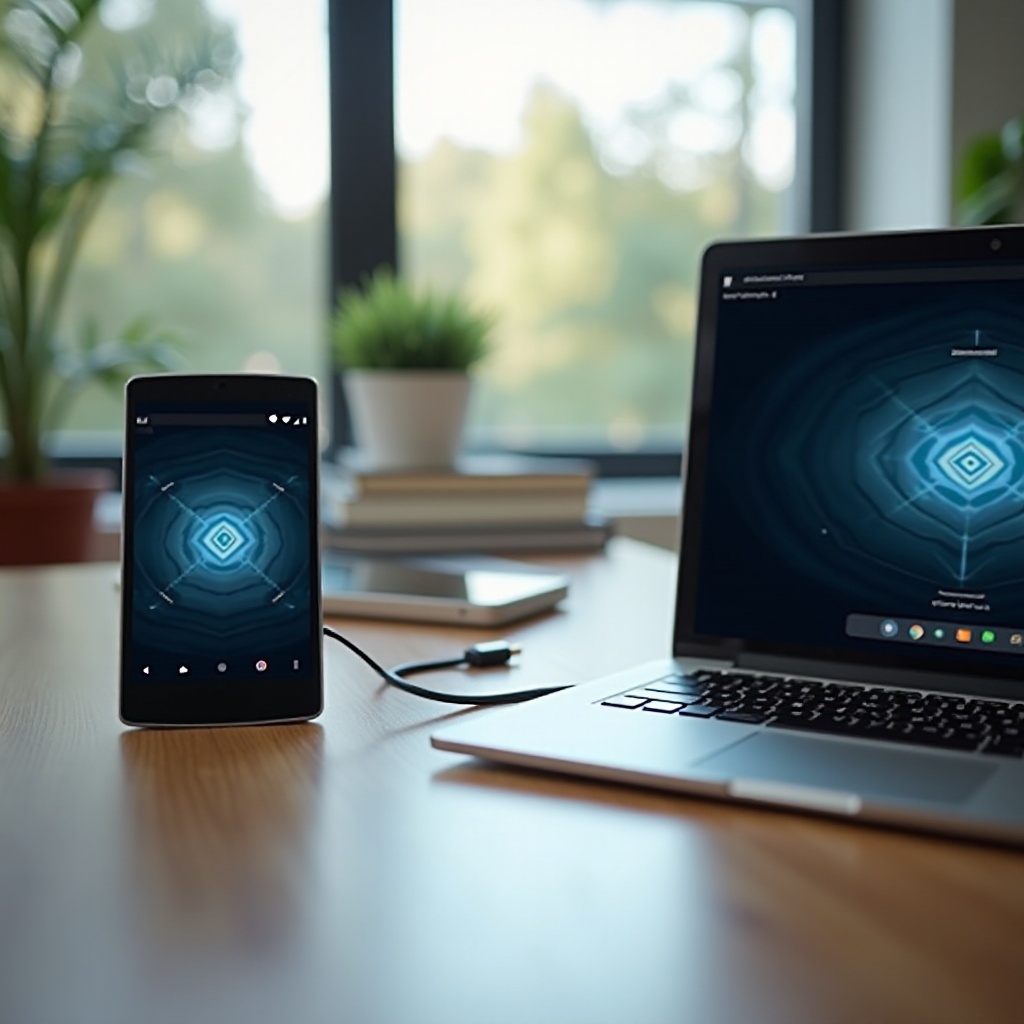
Zrozumienie opcji tetheringu
Opcje tetheringu są zaprojektowane, aby spełniać różne potrzeby w zależności od Twoich konkretnych wymagań i dostępnych urządzeń. Rozpoznanie zalet i wad każdej metody jest kluczowe przy wyborze najbardziej odpowiedniej dla Twoich okoliczności.
Tethering USB
Tethering USB to bezpośredni i niezawodny wybór. Korzystając z kabla USB do połączenia urządzenia z Androidem z komputerem, umożliwia on efektywne przesyłanie danych mobilnych. Ta metoda wyróżnia się stabilnym połączeniem i podwójną funkcjonalnością ładowania telefonu podczas pracy. Bezproblemowe połączenie i możliwość ładowania czynią ją atrakcyjną opcją, gdy priorytetem jest wydajność zasilania.
Tethering Bluetooth
Tethering Bluetooth wykorzystuje technologię bezprzewodową krótkiego zasięgu do nawiązania połączenia internetowego. Ta opcja jest korzystna, gdy kabel USB nie jest dostępny lub gdy pracujesz z urządzeniami obsługującymi wyłącznie Bluetooth. Jednakże, mimo że Bluetooth zapewnia niezawodność, częściej działa wolniej niż tethering USB i Wi-Fi.
Tethering Wi-Fi
Tethering Wi-Fi zamienia Twoje urządzenie z Androidem w przenośny hotspot Wi-Fi, podobnie jak mini-router. Ten układ umożliwia wielu urządzeniom bezprzewodowe połączenie z internetem dostarczanym przez Twój telefon. Choć jest wygodny do jednoczesnego łączenia urządzeń, zazwyczaj zużywa więcej energii z baterii w porównaniu do tetheringu USB.
Instrukcja krok po kroku dla tetheringu USB
Preferowany ze względu na szybkość i niezawodność tethering USB jest prosty. Oto jak nawiązać połączenie:
Wymagania
- Urządzenie z Androidem z dostępem do danych
- Kabel USB
- Komputer z dostępnymi portami USB
Włączanie tetheringu USB na Androidzie
- Połącz swoje urządzenie z Androidem z komputerem za pomocą kabla USB.
- Otwórz ‘Ustawienia’ na swoim urządzeniu z Androidem.
- Wybierz ‘Sieć i internet’ lub ‘Połączenia’.
- Wybierz ‘Tethering i przenośny hotspot’.
- Włącz ‘Tethering USB’.
Konfiguracja ustawień komputera
- Po aktywowaniu tetheringu USB, Twój komputer powinien automatycznie rozpoznać nowe połączenie.
- Jeśli nie, przejdź do ‘Centrum sieci i udostępniania’ na swoim komputerze.
- Kliknij ‘Zmień ustawienia adaptera’.
- Zidentyfikuj ‘Połączenie lokalne’ związane z tetheringiem USB i potwierdź, że jest aktywne.
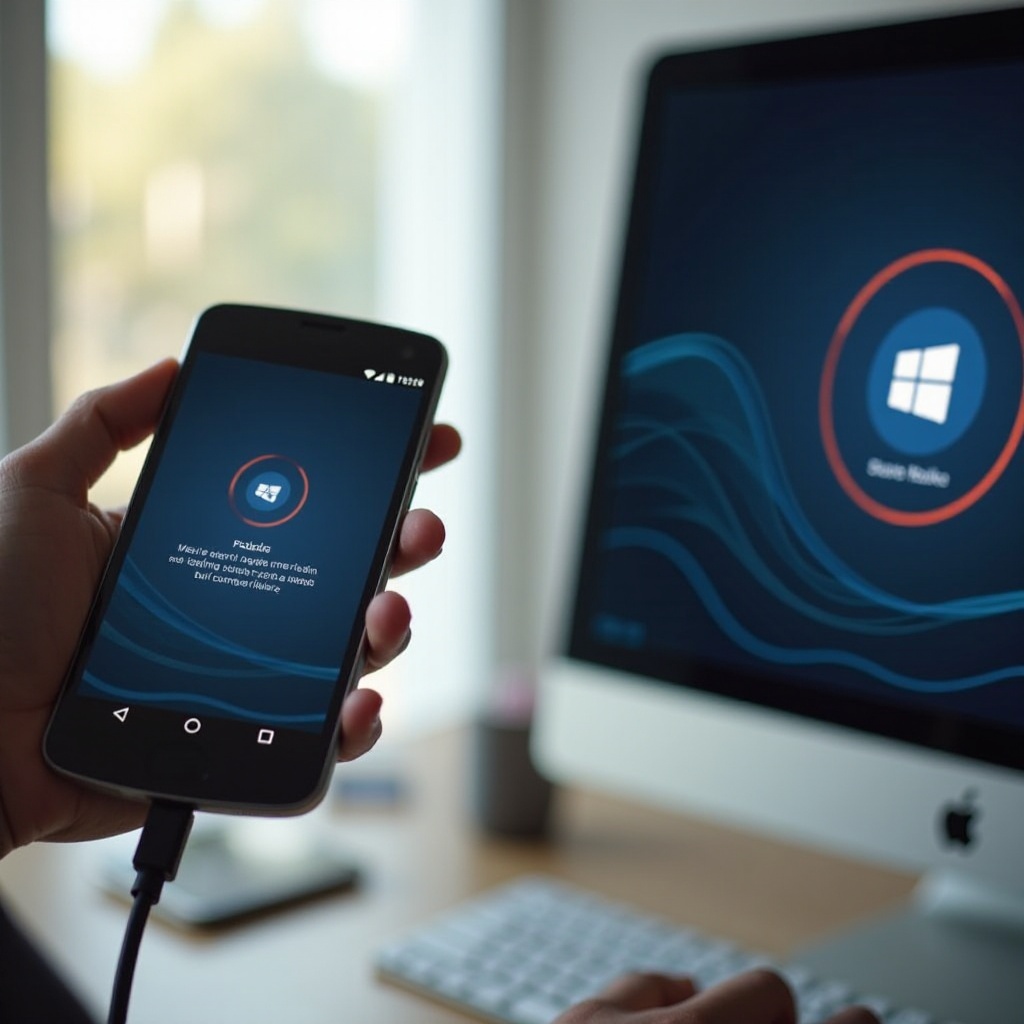
Ustawianie tetheringu Wi-Fi
Dla tych, którzy preferują rozwiązania bezprzewodowe, tethering Wi-Fi jest realną opcją. Oto jak go ustawić:
Wymagania
- Urządzenie z Androidem z dostępem do danych
- Komputer zdolny do połączenia Wi-Fi
Aktywowanie mobilnego hotspotu na Androidzie
- Otwórz ‘Ustawienia’ na swoim urządzeniu z Androidem.
- Nawiguj do ‘Sieć i internet’ lub ‘Połączenia’.
- Wybierz ‘Tethering i przenośny hotspot’, a następnie wybierz ‘Mobilny hotspot’.
- Przełącz ‘Mobilny hotspot’ na włączony.
- Aby zabezpieczyć swój hotspot, utwórz hasło w ‘Konfiguruj hotspot’.
Łączenie swojego komputera z hotspotem Androida
- Na swoim komputerze otwórz ‘Ustawienia Wi-Fi’.
- Zlokalizuj nazwę sieci (SSID) swojego urządzenia z Androidem.
- Kliknij na nią, wprowadź hasło i nawiąż połączenie.
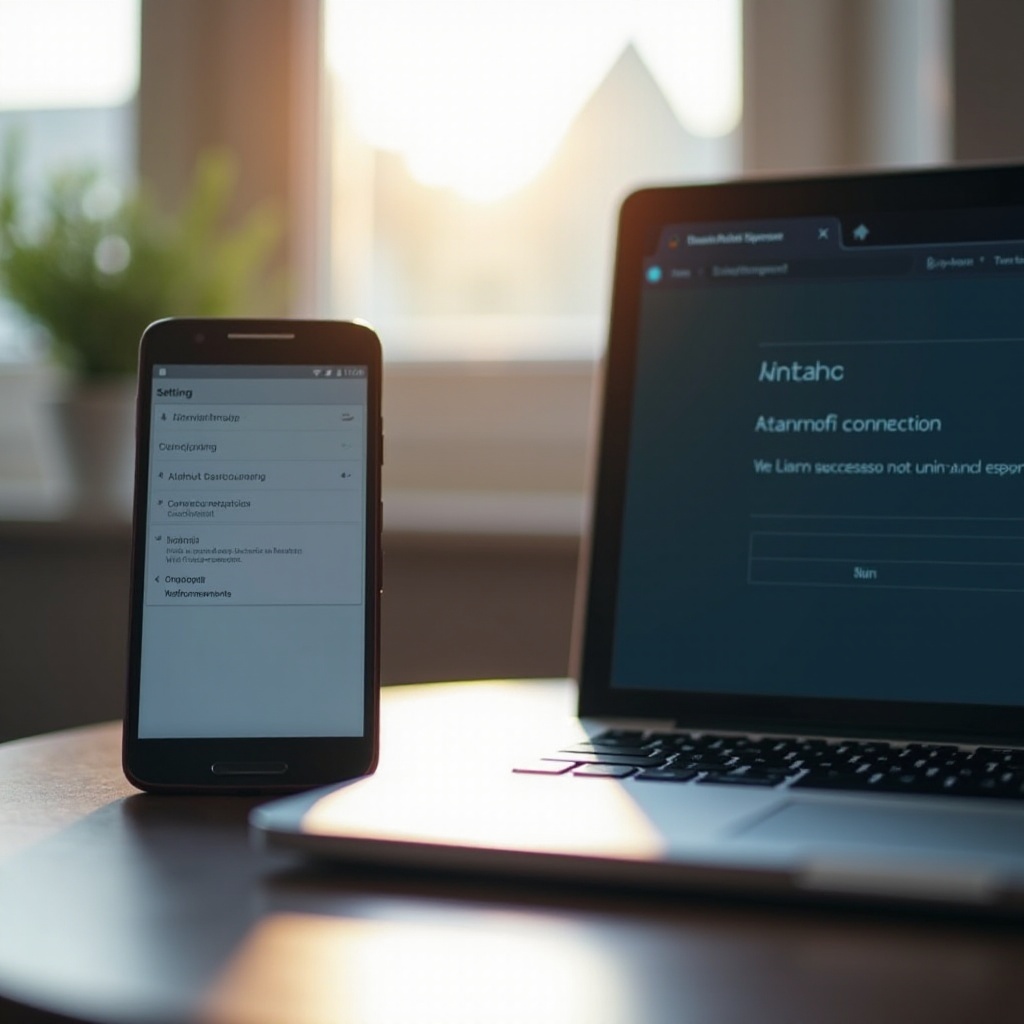
Konfiguracja tetheringu Bluetooth
Gdy tethering USB i Wi-Fi jest niemożliwy, tethering Bluetooth jest następną alternatywą. Oto jak postępować:
Włączanie tetheringu Bluetooth na Androidzie
- Otwórz ‘Ustawienia’ na swoim Androidzie.
- Wybierz ‘Sieć i internet’ lub ‘Połączenia’.
- Wybierz ‘Tethering i przenośny hotspot’ i aktywuj ‘Tethering Bluetooth’.
Parowanie urządzeń i udostępnianie internetu
- Na swoim komputerze włącz Bluetooth i wyszukaj urządzenia.
- Wybierz swoje urządzenie z Androidem i zweryfikuj zgodność kodów parowania.
- Po sparowaniu przejdź do ‘Centrum sieci i udostępniania’ na swoim komputerze.
- Wybierz ‘Skonfiguruj nowe połączenie lub sieć’ i wybierz Bluetooth do dostępu do internetu.
Rozwiązywanie powszechnych problemów z tetheringiem
Tethering, choć wygodny, może czasami napotkać przeszkody. Te rozwiązania dotyczą powszechnych problemów:
Rozwiązywanie problemów z połączeniem
Upewnij się, że oba urządzenia są prawidłowo skonfigurowane, zapewniając stałe połączenia kablowe i bezprzewodowe. Jeśli trudności się utrzymują, ponowne uruchomienie obu urządzeń może pomóc.
Zapewnienie odpowiednich ustawień danych
Sprawdź, czy dane mobilne są włączone, a tryb samolotowy jest wyłączony. Upewnij się, że Twój plan taryfowy umożliwia tethering.
Aktualizowanie sterowników i oprogramowania
Zarówno Twój komputer, jak i Android powinny być aktualne z najnowszymi aktualizacjami. Aktualizacja sterowników może często rozwiązać problemy z łącznością.
Porady profesjonalnych dotyczące bezpiecznego i efektywnego tetheringu
Ulepsz swoje doświadczenia z tetheringiem, korzystając z poniższych wskazówek:
Wskazówki dotyczące bezpieczeństwa
- Używaj silnego i unikalnego hasła dla swojego mobilnego hotspotu.
- Regularnie sprawdzaj urządzenia połączone z Twoją siecią.
Maksymalizowanie szybkości i wydajności
- Zminimalizuj liczbę podłączonych urządzeń do tych niezbędnych.
- Dla optymalnej szybkości i stabilności rozważ tethering USB.
Podsumowanie
Tethering Androida do komputera nie musi być skomplikowany. Czy to przez USB, Wi-Fi, czy Bluetooth, masz wiele opcji. Stosowanie się do zalecanych kroków i rad zapewnia efektywne i bezpieczne połączenie. Z tym przewodnikiem, utrzymanie połączenia urządzeń jest prostym zadaniem, które utrzymuje cię produktywnym i połączonym, gdziekolwiek jesteś.
Najczęściej Zadawane Pytania
Jak zapewnić sobie bezpieczne tethering?
Zawsze używaj silnego, unikalnego hasła dla swojego mobilnego hotspotu i regularnie monitoruj podłączone urządzenia.
Co zrobić, jeśli moja połączona sieć jest wolna?
Skorzystaj z tetheringu USB lub ogranicz liczbę podłączonych urządzeń. Sprawdź aktualizacje oprogramowania.
Czy istnieją limity danych podczas tetheringu?
Zależy to od Twojego planu komórkowego. Niektórzy operatorzy mogą nakładać limity lub pobierać dodatkowe opłaty za tethering. Zweryfikuj to u swojego dostawcy.

